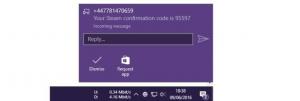Aktivera eller inaktivera synkronisering för profil i Microsoft Edge
Du kan aktivera eller inaktivera Sync för en profil i Microsoft Edge och ändra dess individuella alternativ. Microsoft Edge låter dig synkronisera dess inställningar och webbinformation, inklusive favoriter, inställningar, tillägg, adresser, historik och mycket mer. Detta implementeras via ett Microsoft-konto som lagrar din data i molnet och överför den över dina enheter.
Annons
När du använder Edge med ett Microsoft-konto kan du synkronisera dina surfinställningar och data på flera enheter där du har loggat in med samma konto. Det låter dig synkronisera favoriter, inställningar, sparade lösenord, autofyll data, tillägg och mer.
Det är dock upp till användaren att ha synkroniseringsalternativet aktiverat eller inaktiverat. Det är aktiverat som standard, men du kan utesluta enskilda datakategorier eller stänga av det helt. Dessutom kan Microsoft också samla in namnet på din enhet, modell och enhetsleverantör för att identifiera dina enheter för att synkronisera data mellan dem. Microsoft hävdar att Edge kommer att kryptera all data och överföra den över HTTPS. Undantaget här är surfning i InPrivate- och gästläge som inte lagrar surfdata och inte överför någonting till ditt Microsoft-konto.
Det här inlägget visar dig hur du aktiverar eller inaktiverar Synkronisera för en profil i Microsoft Edge och ändra individuella synkroniseringsalternativ.
För att aktivera eller inaktivera synkronisering för profil i Microsoft Edge
- Öppna Edge-webbläsaren.
- Klicka på knappen Inställningar (Alt + F) och välj inställningar från menyn.

- Till vänster, klicka på Profiler.
- Klicka på i området till höger Växla för profilen som du vill aktivera eller inaktivera synkronisering för (om du har flera profiler).

- Klicka på Synkronisera objekt under ditt profilnamn.

- Klicka på Sätta på för att aktivera synkroniseringsfunktionen.

- Klicka på Stäng av synkronisering knappen för att inaktivera det aktiverade alternativet.

Du är färdig!
Det finns också alternativ som du kan ändra för att lägga till eller exkludera enskilda objekt från synkronisering.
Ändra individuella synkroniseringsalternativ för en profil i Microsoft Edge
- Öppna Edge.
- Välj inställningar från dess huvudmeny (Alt+F).
- Välj i Inställningar Profiler till vänster.
- Till höger byter du till önskad profil om du har mer än en profil.
- Klicka på Synkronisera post under profilnamnet.

- Aktivera eller inaktivera de individuella synkroniseringsalternativ som du har tillgängliga för den här profilen.

Du är färdig.
Genom att aktivera eller inaktivera individuella synkroniseringsinställningar kommer du att kunna utesluta specifik data från att skickas till molnet. Till exempel kan du utesluta inställningar, så att Edge kan konfigureras individuellt på din stationära och bärbara dator, och alternativen kommer inte att bli trassliga.
Slutligen kan du aktivera eller inaktivera datasynkroniseringen för alla användare i registret. Medan ovanstående metoder fungerar för ditt nuvarande användarkonto, involverar alternativet vi ska granska Edge Group Policy och påverkar alla användarkonton i Windows 10. Du kan få det gjort med hjälp av en Registry tweak.
Stäng av Sync in Edge för alla användare i registret
- Stäng webbläsaren Microsoft Edge.
- Öppna Registerredigerare.
- Öppna följande nyckel:
HKEY_LOCAL_MACHINE\SOFTWARE\Policies\Microsoft\Edge. Om du inte har den här nyckeln, skapa den bara manuellt. Se hur man gör öppna denna nyckel direkt. - Till höger skapar du ett nytt 32-bitars DWORD-värde med namnet
SyncDisabled. Obs: Även om du är det kör 64-bitars Windows du måste fortfarande skapa ett 32-bitars DWORD-värde.
- Ställ in dess värdedata till
1för att permanent inaktivera Edge Sync-funktionen för alla användare.
Du är färdig.
Obs: För att ångra ändringen ovan, radera bara SyncDisabled värde du har skapat.
Du kan också spara tid
Ladda ner de färdiga registerfilerna
Jag har förberett två registerfiler som du kan använda om du vill undvika den manuella registerredigeringen. De finns tillgängliga i ZIP-arkivet här:
Ladda ner registerfiler
ZIP-arkivet innehåller följande filer.
-
Inaktivera synkronisering i Microsoft Edge.reg- använd den här filen för att stänga av synkroniseringsfunktionen för alla användare. -
Aktivera synkronisering i Microsoft Edge.reg- den här filen kommer att ångra begränsningen.
Det är allt.